Dropbox הוא דרך נהדרת לגיבוי אוטומטיהנתונים שלך ולקבל גישה אליהם מכל מקום באמצעות ממשק אינטרנט קל לשימוש. זה אפילו מספק לך היסטוריה מלאה של שינויים (שנוספו לאחרונה) ומערכת גרסאות, כך שתוכל תמיד להחזיר את הקובץ שהוחלף בטעות. ניתן להרחבה של 2 ג'יגה-בייט בחינם ל -5 ג'יגה-בתים רק על ידי הזמנת אחרים לשירות (המוזמנים משיגים לעצמם עוד 250MB בחינם).
להעביר הכל לתיקיית Dropbox? לא!

אין צורך להתערב בזה אז, השתמש בסמליקישורים להפנות Dropbox לתיקיות! קישורים סמלים הם, בפשטות, קיצורי דרך שקופים לקובץ או לתיקיה במקום אחר (מקומי או דרך נתיב רשת (SMB)). המשמעות היא שאפשר לגשת לקבצים מקישור סמלי כזה ממש כאילו היו שם פיזית. ההבדל היחיד הוא שאם תסיר את הקישור הסמלי, הקובץ או התיקיה בפועל (המקור) לא יוסרו.
עם זאת יש חסרון שכן Dropbox לא תעקוב אחר שינויים בקבצים בתיקיות symlink ותעדכן אותם רק בעת ההפעלה.
איך לגרום לזה לעבוד
ראשית כל, עליכם לוודא כי תיקיית ה- Dropbox שלכם לא בפנים תיקיה שברצונך לגבות (תיקיה שלהברצונך ליצור קישור סמלי בתיקיית Dropbox). זה היה - עבור Dropbox - ליצור לולאה אינסופית את ה- DropboxFolder שלי המכיל 'Dropbox'My DropboxFolder שלי שמכיל' Dropbox שלי 'וכו'. אתה יכול לשנות את נתיב התיקייה של Dropbox שלך בתיבת הדו-שיח העדפות.
ל- Windows Vista ו- 7 יש כלי שורת פקודה נחמד mklink לעשות את הקסם. על מנת להשתמש בזה, פתח את מוגבה לחץ על חלון שורת הפקודה על ידי לחיצה ימנית על הכניסה לתפריט התחלה ובחירה הפעל כמנהל.
ליצירת קישור סמלי לתיקיה, הקלד:
mklink /d
כעת גרור את תיקיית ה- Dropbox שלי מ- Explorerחלון לחלון שורת הפקודה והקלד את שם הנתיב הרצוי ישירות מאחוריו (אל תשכח את הקו הקיצוני '' בין לבין וודא שאתה שם את כל הנתיב בין ציטוטים כפולים אם הוא מכיל רווחים. עכשיו זה צריך להיראות כך:
mklink /d "C:PathToMy Dropbox FolderNameForMyNewSymbolicLinkToADirectory"
כעת גררו את התיקיה שאליה תרצו לקשר לחלון שורת הפקודה מחלון סייר. זה יוסיף את שם תיקיית היעד לשורת הפקודה. כעת לחץ על Enter.
רוצה קצת יותר עזרה? נסה את התוכנית הקטנה שנקראת הרחבת מעטפת קישור (הורד למטה), שמוסיף כמה פריטי תפריט הקשר לקבצים ותיקיות להעתקת קובץ / תיקיה ולהדבקה במקום אחר כקישור סמלי.
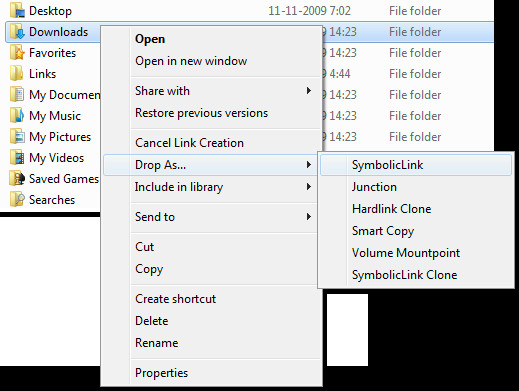
OSX ו- Linux
שתי מערכות הפעלה אלה כוללות את אותו סוג כלים של שורת פקודה:
ln -s /the/full/path/to/target/folder ~/Dropbox/NameForMyNewSymbolicLinkToAFolder
אזהרה
כמו רוב הפתרונות של אלגנטיות טהורה, תמיד יש חסרון. כאמור קודם (לחסוך מכם אכזבה לאחר בקריאת כל זה נראה ש- Dropbox לא מצליחבחר ישירות בשינויים שבוצעו בתיקיה שיש בה רק קישור סימבולי. איך זה בדיוק קורה זו שאלה שאני מציב בפניכם. ברוב המקרים, די בכך ש- Dropbox בודק אם יש שינויים בכל פעם שהיא מתחילה, אבל עבור תיקיות הדורשות גיבוי מיידי, כמו תיקיית המסמכים שלך, אתה יכול גם להפוך את כל זה: שים את אמיתי קבצים בתיקייה Dropbox שלי, ואז צור קישור סמלי לתיקיה, עכשיו ב- Dropbox שלי, במיקום המקורי.
הורד סיומת מעטפת קישור













הערות